
マウスコンピューターのm-Book E410Fシリーズは、14インチの液晶ディスプレイを搭載したひと周りコンパクトなスタンダードノートPCです。最大の魅力は格安ノートPCとしてはコスパが高い点。CPU性能はそこそこ高めでありながら、最安モデルなら税込でも4万円台で購入できます。

【主なスペック】CPU:Celeron N4100 メモリー:4/8GB ストレージ:SSD/HDD ※デュアル対応 画面:14インチ、1366×768ドット
格安ノートPCのなかにはSSD付きで3万円台のモデルもありますが、m-Book E410で使われているCeleron N4100はCPU性能がワンランク上です。そのぶん複雑な作業を、速やかに終わらせることができます。
CPU性能比較(CPU Mark)
| 名称 | 開発コード | コア数 | PassMark CPU Markスコア |
|---|---|---|---|
| Core i3-7100U | Kaby Lake | 2 |
|
| Core i3-6006U | Sky Lake | 2 |
|
| Celeron N4100 | Gemini Lake | 4 |
|
| Celeron 3865U | Kaby Lake | 2 |
|
| Celeron N4000 | Gemini Lake | 2 |
|
| Celeron N3350 | Apollo Lake | 2 |
|
m-Book E410の注目ポイント
HDD+SDDの同時利用に対応
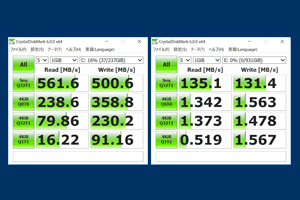
大容量のHDDとアクセスが高速なSSDを同時に搭載できます(要追加オプション)。空き容量を気にすることなく、しかもサクサク快適に使えるのでおすすめ!
眼に優しい非光沢
この記事ではm-Book E410の実機を使って、本体デザインや使い心地、ベンチマーク結果などをレビューします。
この記事の目次

m-Book E410
税込4万6224円~
※価格や構成は変更される場合があります
関連記事
- マウスコンピューターのノートPC「m-Book」シリーズまとめ
- 初心者におすすめのノートPCまとめ
- 新品で2~4万円台の安いノートパソコンおすすめ機種
スペックとラインナップ
m-Book E410のスペック
| OS | Windows 10 Home |
|---|---|
| CPU | Celeron N4100 |
| メモリー | 4~8GB(最大8GB) |
| ストレージ | SSD / HDD ※デュアル可 |
| グラフィックス | Intel UHD Grahpics 600 |
| 光学ドライブ | なし |
| ディスプレイ | 14インチ、1366×768ドット、非光沢、タッチ非対応 |
| 通信機能 | IEEE802.11a/b/g/n/ac対応無線LAN、Bluetooth 5、1000BASE-T対応有線LAN |
| インターフェース | USB3.0(フルサイズ)×1、USB3.0(Type-C)×1、USB2.0×1、VGA(D-sub15ピン)、HDMI、有線LAN、SD/SDHC/SDXC対応メモリーカードスロット、ヘッドホン出力/マイク入力 |
| セキュリティ機能 | セキュリティースロット、TPM 2.0、マカフィー リブセーフ(60日体験版) |
| カメラ | 100万画素 |
| サイズ/重量 | 幅340×奥行き243.5×高さ32.1mm(突起物含む)/約1.6~1.7kg |
| オフィス | オプション |
| バッテリー駆動時間 | 6.8時間 |
※2018年10月4日時点。構成は変更される場合があります
ラインナップ
m-Book E410シリーズには、メモリー容量やストレージ容量の異なる5種類のモデルが用意されています。それぞれの主な仕様と価格は以下のとおり。64GB SSD搭載でもっとも安いm-Book E410ENについてはパーツカスタマイズには対応していないものの、そのほかのモデルではメモリー容量やストレージ構成などを変更可能です。
ラインナップ(全5モデル)
| m-Book E410EN 人気! ※カスタマイズ非対応 | |
|---|---|
   |
税込4万6224円 |
| m-Book E410BN | |
   |
税込5万4864円 |
| m-Book E410SN-S1 | |
   |
税込5万4864円 |
| m-Book E410XN-S2 | |
   |
税込6万4584円 |
| m-Book E410XN-M2SH2 | |
    |
税込7万3224円 |
※2018年10月4日時点。価格や構成は変更されることがあります
ベンチマーク結果
今回の検証では、m-Book E410シリーズのなかでも一番人気のm-Book E410ENを使いました。主なスペックは以下の表のとおりです。なおベンチマーク結果はパーツ構成や環境、タイミング、個体差などの要因で大きく変わることがある点をあらかじめご了承ください。
試用機のスペック
| OS | Windows 10 Home |
|---|---|
| CPU | Celeron N4100 |
| メモリー | 4GB |
| ストレージ | 64GB SSD(SATA) |
| グラフィックス | Intel UHD Graphics 600(CPU内蔵) |
ストレージ性能
試用機で使われていた64GB SSDはSATA接続タイプで、標準的なSATA接続SSDに比べるとアクセス速度はグッと落ちます。これは、容量が小さくなるほどアクセス速度が低下するSSDの特性によるものです。
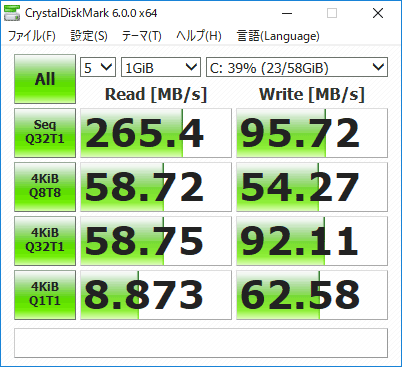
64GB SSDのアクセス速度
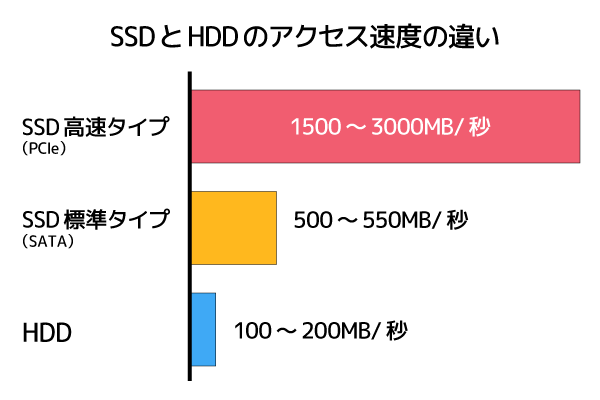
ストレージのアクセス速度の違い
とは言え、ウィンドウズの快適さに強く影響する4KiBのテストではHDDを大きく上回っています。試しに起動時間(電源をオンにしてからデスクトップが表示されるまでの時間)を計測したところ、標準的なHDD搭載ノートPCの半分以下の時間でした。64GBではSSDとしての性能は少し物足りませんが、HDDよりもはるかに快適に使えます。
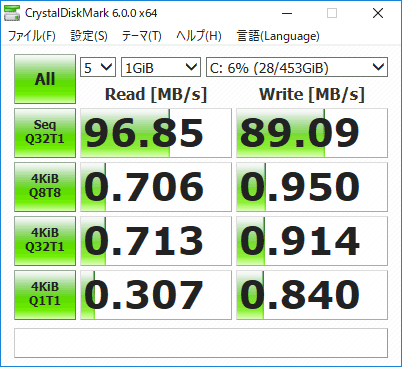
500GB HDDのアクセス速度 ※Inspiron 15 3000(3573)の結果
起動時間の計測結果(手動による計測)
| 1回目 | 2回目 | 3回目 | 4回目 | 5回目 | 平均 | |
|---|---|---|---|---|---|---|
| m-Book E410EN | 15.2秒 | 14.8秒 | 14.6秒 | 14.7秒 | 14.8秒 | 14.82秒 |
| Inspiron 15 3000(3573) | 44.5秒 | 35.2秒 | 46.8秒 | 35.5秒 | 33.2秒 | 39.04秒 |
64GBの容量は多いとは言えませんが、写真や動画を大量に保存しなければ十分です。常時10GB程度の空き容量を残しておけば、Windows 10の大型アップデートも乗り切れるでしょう。容量の大きいファイルは、SDメモリーカードや外付けHDDなどに保存することをおすすめします。
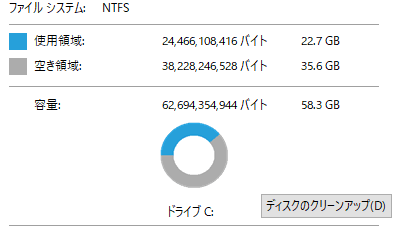
初期設定とWindows Updateを行なったあとのCドライブの空き容量は35.6GB
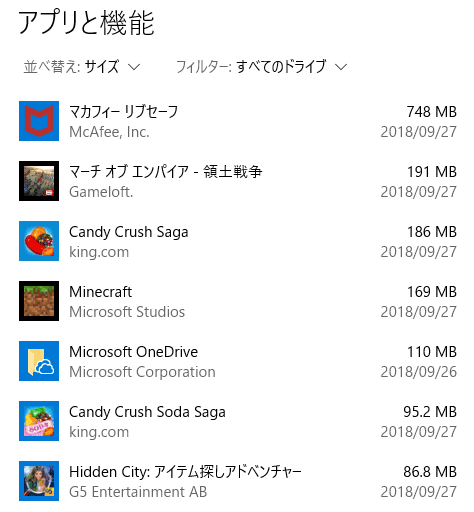
初期設定後に自動的にインストールされたアプリのなかから、容量の大きいものを根こそぎ削除してみます
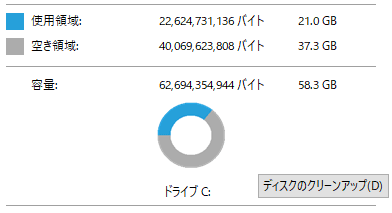
アプリを削除することで空き容量が1.7GB増えました
それでも容量不足が心配な場合は容量の大きいSSDを搭載したモデルを選んだり、パーツカスタマイズでHDDを追加するといいでしょう。m-Book E410は格安モデルではありますが、SSD+HDDのデュアルストレージ構成に対応している点が特徴です。
CPU性能
m-BooK E410シリーズでは、CPUとしてCeleron N4100が使われています。PCに詳しい人なら「Celeronってショボいんじゃない?」と考えていると思いますが、最近のCeleronは実はけっこう高性能なんです。
たとえばCPU性能を計測するベンチマークテストでは、現在販売中のノートPCでも使われているCore i3-6006Uを上回っています。
CPU性能比較(マルチコア)
| 名称 | CINEBENCH R15スコア マルチコア |
|---|---|
| Core i5-8250U |
|
| Core i5-7200U |
|
| Core i3-7100U |
|
| m-Book E410(Celeron N4100) |
|
| Core i3-6006U |
|
※そのほかのCPUのスコアは当サイト計測の平均値
ただしほかのベンチマークソフトでは、異なる結果が出ています。これはCPUの評価方法が異なるためです。
CPU性能比較(CPU Mark)
| 名称 | PassMark CPU Markスコア |
|---|---|
| Core i5-8250U |
|
| Core i5-7200U |
|
| Core i3-7100U |
|
| Core i3-6006U |
|
| m-Book E410(Celeron N4100) |
|
※そのほかのCPUのスコアは当サイト計測の平均値
実際のところ総合性能では少し及ばないものの、Celeron N4100は旧世代のCore i3に迫るパフォーマンスと考えてもいいでしょう。このように、最近のCeleronは十分使えるレベルなのです。
関連記事
Celeron N4000/N4100の性能解説
3D性能
ゲームの快適さに影響する3D性能は、かなり控えめです。Core i7やCore i5などの上位CPUであれば軽めの3Dゲームはなんとかプレーできますが、m-Book E410で使われているCeleron N4100ではかなり厳しいと考えたほうがいいでしょう。
3D機能の性能比較
| 名称 | グラフィックス機能 | 3DMark Fire Strikeスコア |
|---|---|---|
| Core i7-8550U | Intel UHD Graphics 620 |
|
| Core i5-8250U | Intel UHD Graphics 620 |
|
| Core i3-7100U | Intel HD Graphics 620 |
|
| m-Book E410(Celeron N4100) | Intel UHD Graphics 600 |
|
実際のゲームの快適さを計測するゲーム系ベンチマークでも、プレーには厳しい結果が出ています。ただし2D描画主体のごく軽いゲームやブラウザーゲーム、レトロゲームなどであれば問題なくプレー可能です。
ゲーム系ベンチマーク結果(1280×768ドット)
 |
FF14:紅蓮のリベレーター(DX11) ※やや重いゲーム | ||
|---|---|---|---|
| 最高品質 | 高品質(ノートPC) | 標準品質(ノートPC) | |
| 1087(設定変更が必要)※6.745 FPS | 1093(設定変更が必要)※6.765 FPS | 1473(設定変更を必要)※9.575 FPS | |
 |
ドラゴンクエストX ※軽いゲーム | ||
| 最高品質 | 標準品質 | 低品質 | |
| 2219(やや重い) | 2884(やや重い) | 3920(普通) | |
バッテリー駆動時間計測結果
当サイトでの計測方法でバッテリー駆動時間のテストを行なったところ、最大で6時間18分という結果となりました。公称値はもうちょっと長い程度ですので、おそらくBBenchのテストと同じような条件で計測したものと思われます。
バッテリー駆動時間のテスト結果
| 公称値 | 6.8時間 |
|---|---|
| BBenchによる計測 | 6時間18分 |
| PCMark 8による計測 | 4時間32分 |
※テストの条件や計測方法についてはコチラ
BBenchのテストはバッテリー消費が非常に少ないため、実際の利用では駆動時間はもっと短くなるでしょう。負荷が非常に高いPCMark 8のテストでは約4時間半ですので、その中間あたりの5時間半程度と考えておくといいかもしれません。
駆動時間はそれほど長くはありませんが、モバイル向けのモデルではないのでそれほど大きな問題ではないはずです。
本体の大きさやデザイン
m-Book E410は税込でも4万円台、税別なら3万円台の格安ノートPCです。本体デザインの仕上がりはそれなりで、価格相応と言っていいでしょう。ただ、見た目にこだわらないならコスパの高さは抜群です。

本体カラーはメタリック調のダークグレー

ボディは樹脂(プラスチック)製。光が当たると暗いシルバーのように見えます

樹脂製のボディは、強度がそれほど高くはありません。一方向(写真では中央)から強い力が加わるとやや歪みます

底面部分がやや持ち上がって、斜めに傾いています

底面部はブラック

バッテリーは取り外し可能

キーボード面はダークグレー。液晶ディスプレイのベゼル(枠)はブラック

ベゼル幅は左右15mmで、上部が21mm。太くも細くもなく、標準的なデザインです
本体サイズは、比較的コンパクトです。ノートPCで一般的な15.6インチタイプよりもふた周り以上小さく、設置に場所をとりません。底面部のバッテリーが出っぱっているため設置時の高さは3cm以上ですが、据え置きで使うなら特に問題ないでしょう。

接地面積

サイズ感としてはA4サイズよりもふた周り大きい程度

前面(上)と背面(下)。底面部のバッテリーが出っぱっているため、背面側は厚くなっています

設置時の高さは実測で31mm

重量は公称値で1.6~1.7kg、実測では1.596kgでした
ノートPCの平均重量
| 画面サイズ | 平均重量 |
|---|---|
| 11.6インチ | 1.126kg |
| 12.5インチ | 1.131kg |
| 13.3インチ | 1.253kg |
| 14インチ | 1.518kg |
| 15.6インチ | 2.174kg |
| ノートPC全体 | 1.551kg |
※2017年12月~2018年5月に当サイトが検証したノートPC(2-in-1を含む) 50台ぶんの実測値より

付属のm-Book E410 電源アダプター。重さは実測で217g
画面の色と見やすさ
液晶ディスプレイのサイズは14インチです。15.6インチよりもひと回り小さいのですが、見づらくはありません。これは解像度が1366×768ドットで、文字が大きく表示されるためでしょう。

画面サイズは14インチで、解像度は1366×768ドット
映像はやや青みがかっており、コントラスト(色のメリハリ)は低めです。スマホなどで使われているIPSパネルほど自然な色合いではありませんが、内容は普通に確認できます。色にこだわらない人であれば、問題なく使えるはず。

写真を表示した様子。やや青みが強く、コントラストが低め

写真によっては色味は全然気になりません
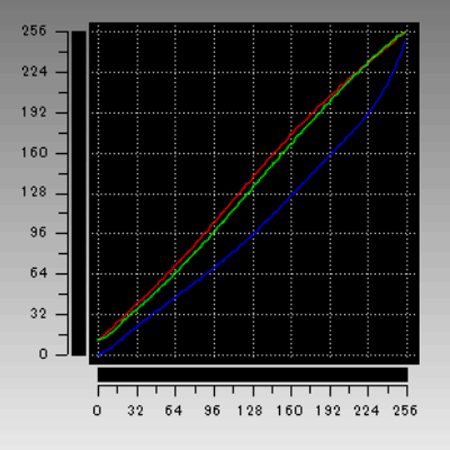
i1Display Proによる映像のガンマカーブ。青い線が下に突出しているのは、青みが強いことを表わします

画面は特別明るいわけではありませんが、作業には十分な明るさです
画面は光沢のないノングレア仕上げです。光の映り込みが抑えられるので眼が疲れにくく、長時間の作業に向いています。

非光沢と光沢の違い
キーボードの使いやすさ
キーボードはテンキーなしの日本語配列です。バックライトには対応していません。キーピッチは18.75mmで、理想とされる19mmよりもわずかに小さい程度。実際に使ってみたところ、窮屈さは感じませんでした。

m-Book E410のキーボード
気になるのはEnterキー周辺の配列です。カーソルキーがEnterキーの下にあり、右Shiftキーがかなり小さくなっています。また右Ctrlキーの場所も、左側に寄せられています。さらにEnterキー左側のキーが横長になっているため、Enterキーが少し遠く感じました。慣れるまでちょっと時間がかかりそうですが、価格が安いことを考えればこのあたりは仕方がないでしょう。
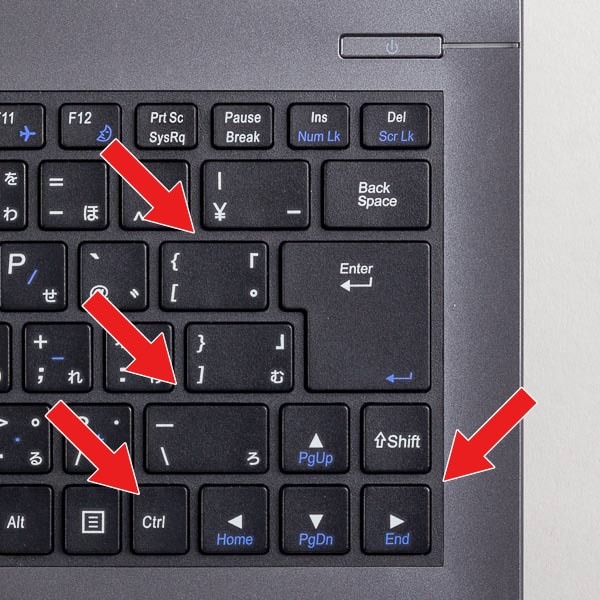
キー配列で気になる部分
タイプ感は悪くありません。むしろ格安ノートPCとしては優れた仕上がりです。キーストローク(キーを押し込む深さ)は1.8mmで、ノートPCの標準(1.5mm)よりも深め。入力時に多少のグラつきとたわみがありましたが、安定感のあるしっかりとした作りです。

キーストロークは約1.8mm。クリック感は軽めながらも、しっかりとした手応えがあります
キーのタイプ音はそれほどうるさくはないのですが、とても静かというほどではありません。軽い力で入力すると「トクトクトク」と控えめな音が聞こえます。強いタッチだと「ドスドス」と響くので、静かな場所では軽めのタッチを意識するといいでしょう。

軽いタッチならタイプ音はあまり気になりません

タッチパッドは誤操作の少ないボタン分離型タイプ
端子類の種類と使いやすさ
インターフェース(端子類)は、14インチタイプとしては充実しています。USB端子は合計3ポートで、うち1ポートはUSB Type-C。さらにビジネスシーンで使う機会が多い有線LANやVGA(D-sub15ピン)にも対応しています。ただし光学ドライブには非対応である点に注意してください。

左側面のインターフェース
- ① セキュリティースロット ※盗難防止用
- ② 電源コネクター
- ③ HDMI
- ④ USB3.0
- ⑤ USB3.0(TYpe-C)
- ⑥ ヘッドホン出力/マイク入力

右側面のインターフェース
- ① USB2.0
- ② ※非使用
- ③ SDメモリーカードスロット
- ④ VGA(D-sub15ピン)
- ④ 1000BASE-T対応有線LAN
安いのにけっこう使える高コスパPC
ということで、今回はm-Book E410のレビューをお届けしました。
3~4万円台の格安ノートPCは性能がいまひとつで動きが遅いものが多いのですが、m-Book E410は比較的キビキビと動きます。格安PC向けとしては高性能なCeleron N4100と、HDDよりも高速なSSDの組み合わせが効いているのでしょう。体感的にはCore i3-6006U+HDD搭載モデルよりも快適です。
今回は64GB SSD+4GBメモリーのモデルを試用しましたが、SSDやメモリーの容量を増やせばさらに快適に使えるでしょう。Celeron N4100はCore i3よりも性能が劣りますが、ストレージやメモリーの組み合わせによってはCore i3搭載ノートPCと同等以上のパフォーマンスを発揮できるはずです。動画編集や高度な計算作業には向いていませんが、オフィスを使った文書作成やネットの調べ物など、普段使いやビジネス用途に向いています。
しかもその上、Core i3搭載ノートPCよりも安いのは大きな魅力。コスパの高い格安ノートPCを探している人にオススメのモデルです。

格安ノートPCのなかではワンランク上の快適さ
m-Book E410のまとめ
- 最安モデルは税込4万円台!
- インターフェースが豊富
- CPU性能がそこそこ高い

m-Book E410
税込4万6224円~
※価格や構成は変更される場合があります
当サイトでは高性能ノートPCから2~3万円台の格安ノートPCまで、さまざまな最新モデルを検証しています。記事の更新情報は当サイトのtwitterアカウントでお知らせするので、フォローしていただくことをおすすめします。
関連記事
- マウスコンピューターのノートPC「m-Book」シリーズまとめ
- 初心者におすすめのノートPCまとめ
- 新品で2~4万円台の安いノートパソコンおすすめ機種





